如何解决win10系统桌面显示模糊问题
现在大部分电脑都是win10系统,有些用户遇到了桌面显示模糊问题,想知道如何解决,接下来小编就给大家介绍一下具体的操作步骤。
具体如下:
1. 首先第一步先右键单击桌面空白处,接着在弹出的菜单栏中根据下图所示,点击【显示设置】选项。
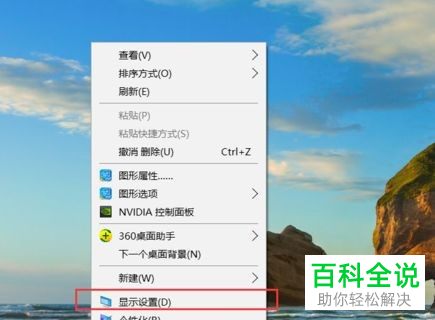
2. 第二步在弹出的窗口中,根据下图所示,点击【高级显示设置】选项。
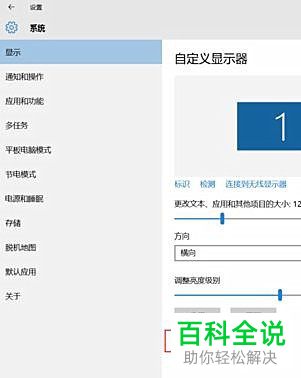
3. 第三步先将【分辨率】调整为推荐值,接着根据下图所示,点击【文本和其他项目大小调整的高级选项】。

4. 第四步在弹出的窗口中,根据下图箭头所指,点击【设置自定义缩放级别】选项。

5. 第五步在弹出的窗口中,根据下图所示,先将【百分比】设置为【100%】,接着点击【确定】选项。
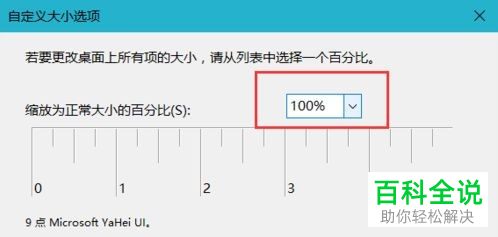
6. 最后根据下图所示,先点击【应用】选项,接着点击【立即注销】即可。

以上就是如何解决win10系统桌面显示模糊问题的方法。
赞 (0)

